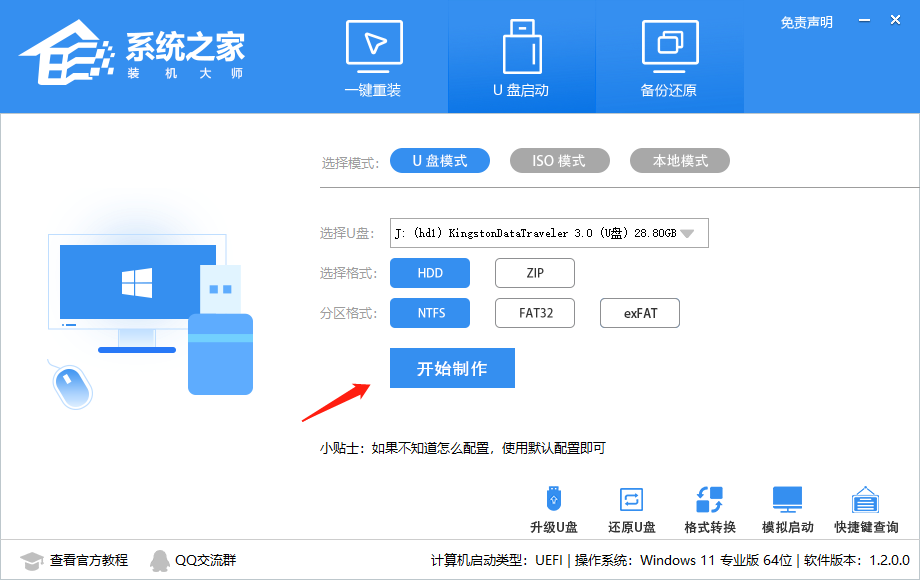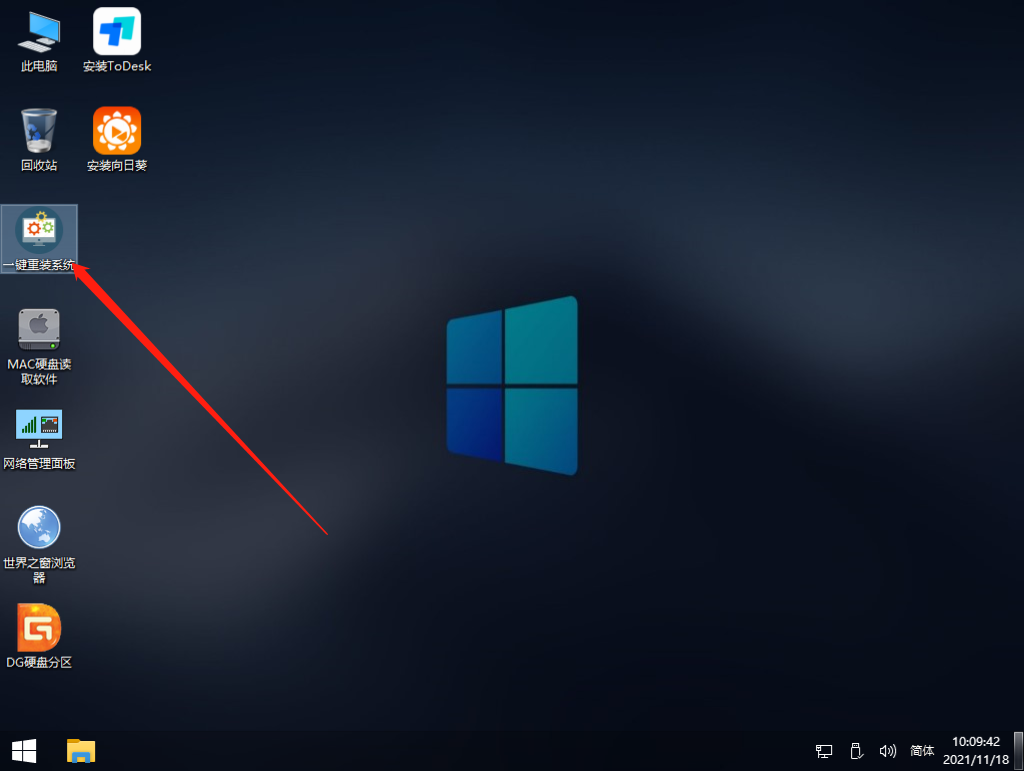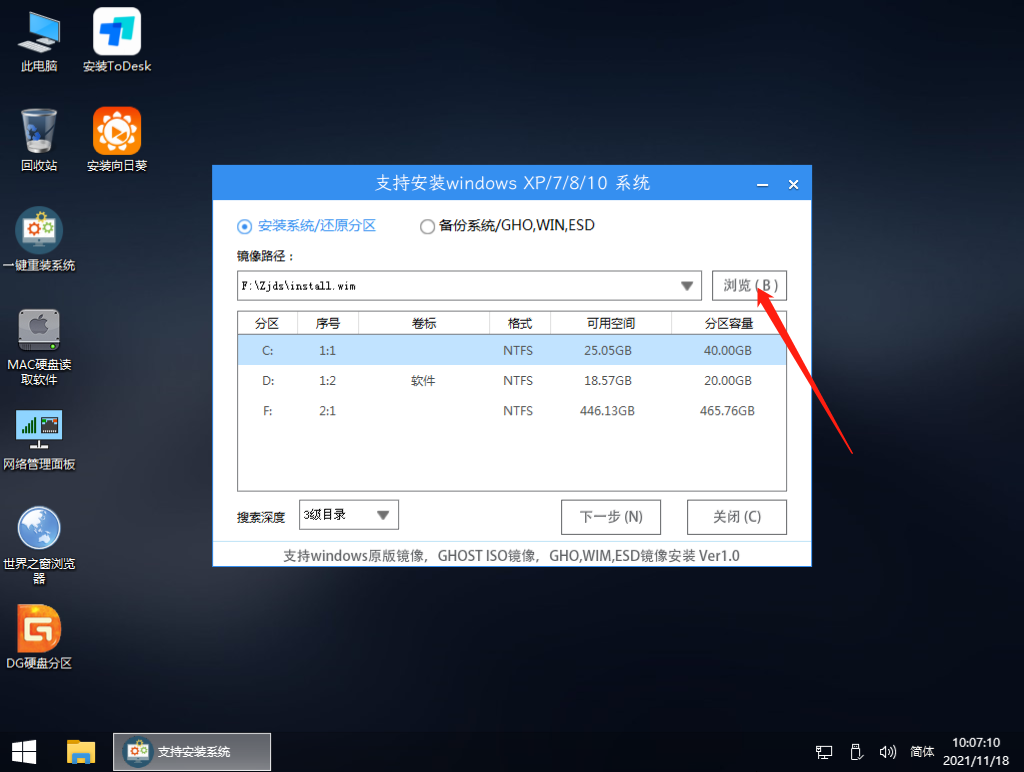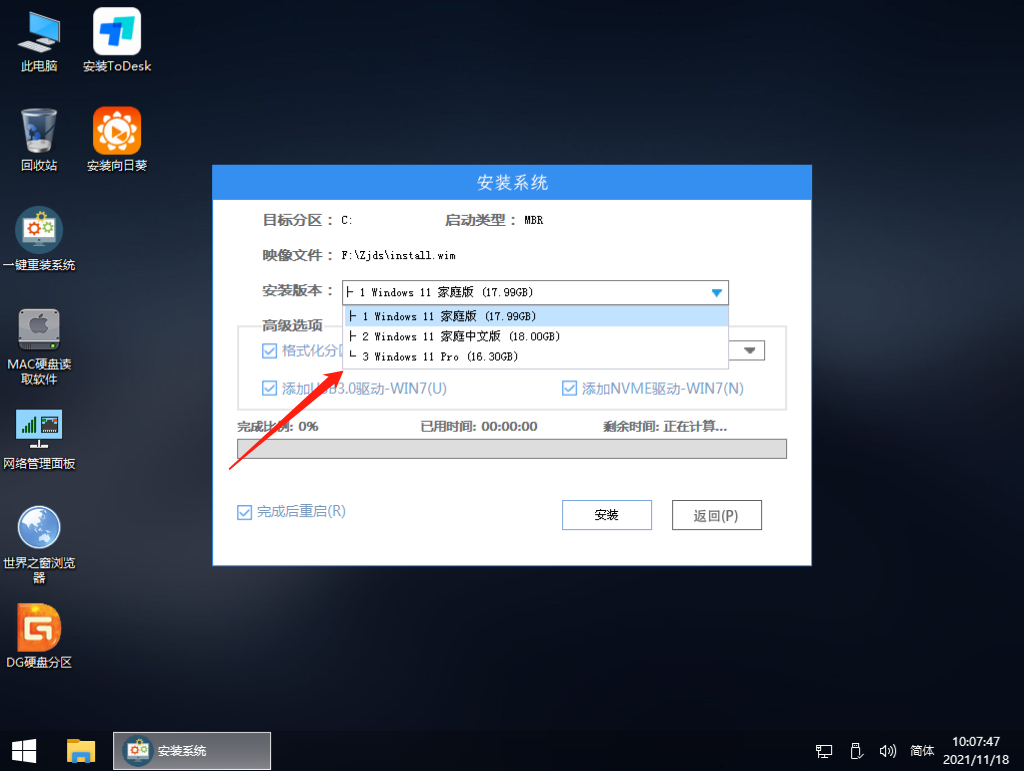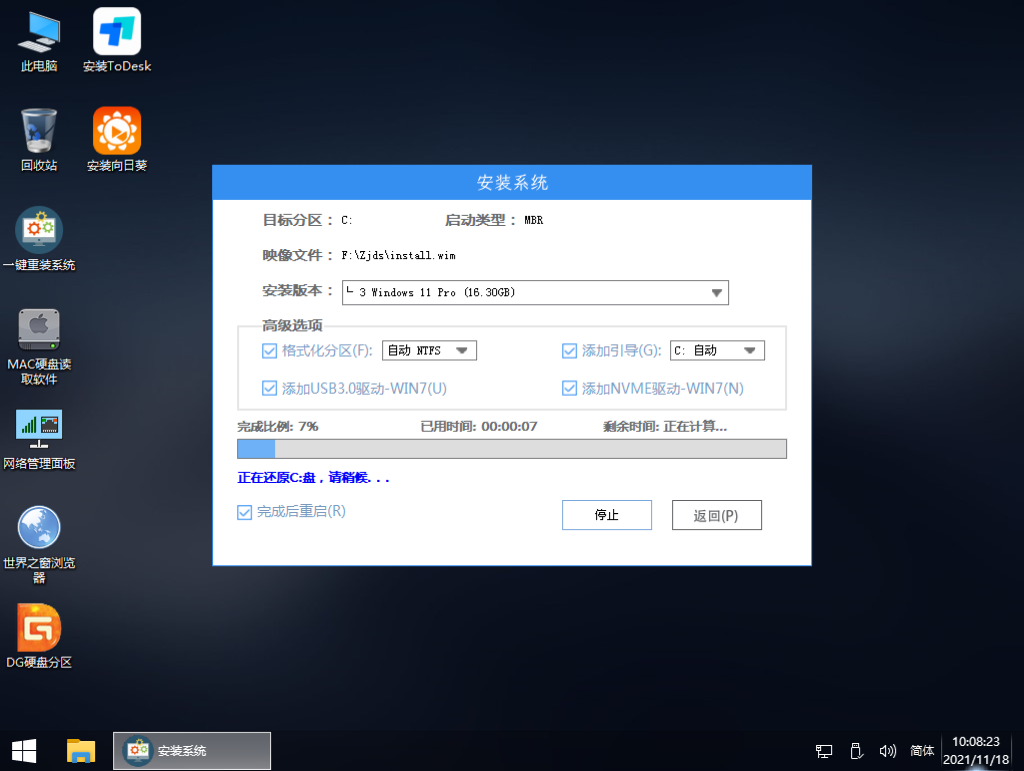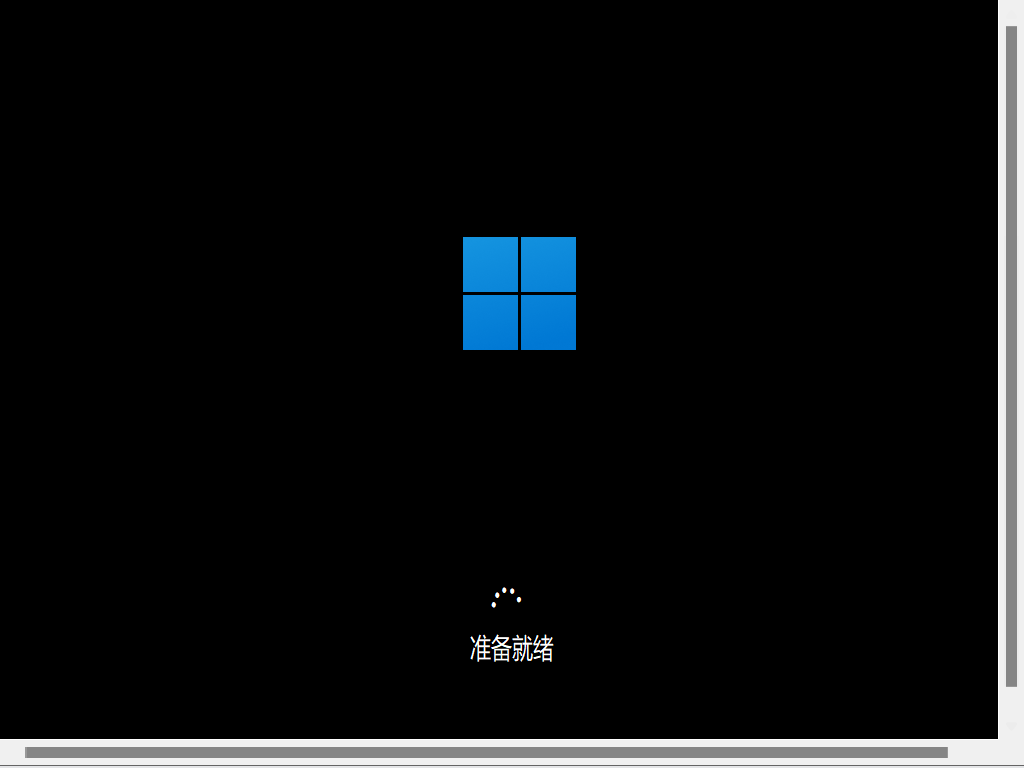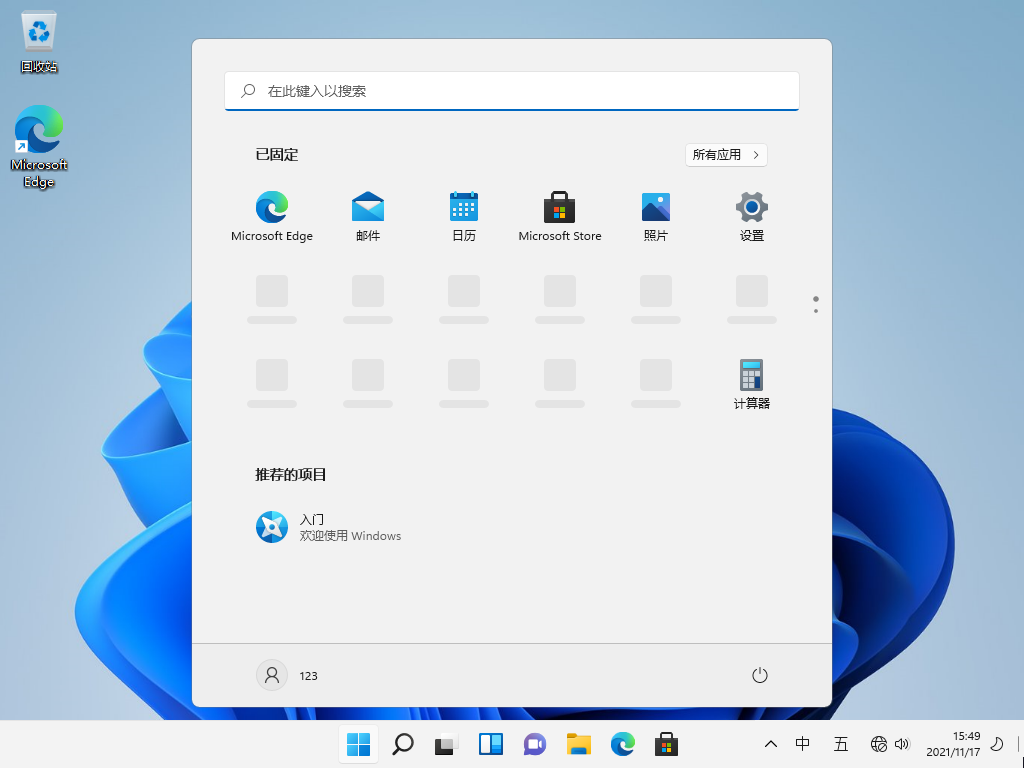Win11 22H2 22621.4 RTM版|Win11 22H2 22621.4 Beta官方正版ISO镜像下载 V2022.06
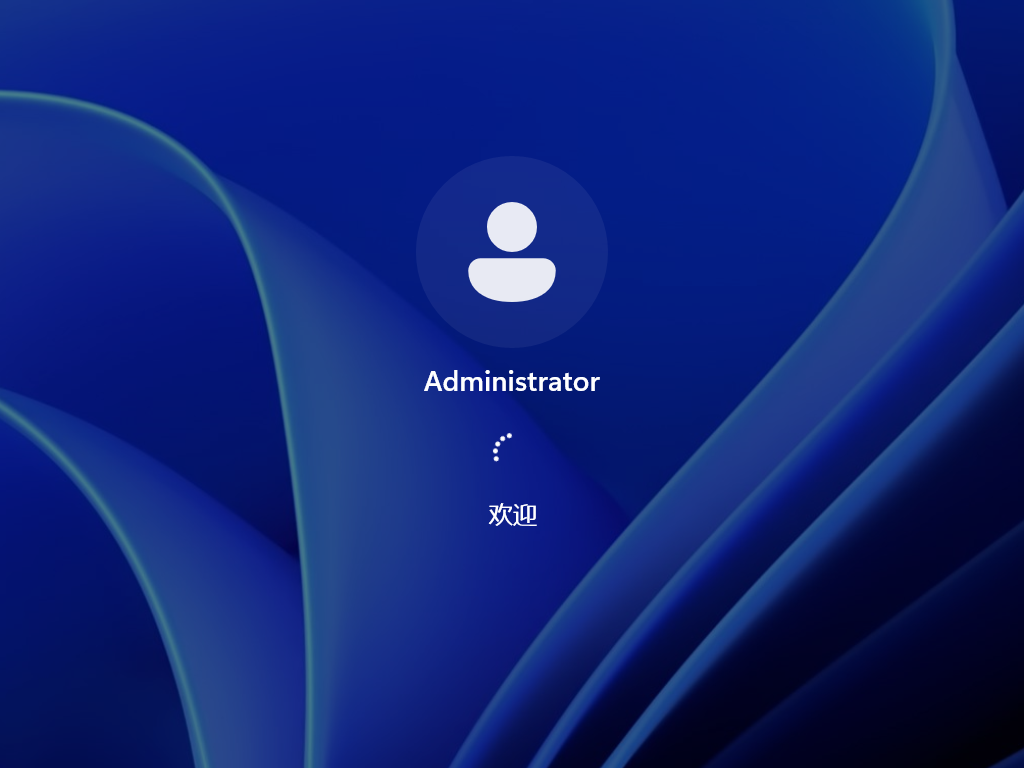
2022-06-13 11:14:26
简体中文
4.92 GB
无毒
无隐私收集
图片
|
系统介绍 微软将会在今年下半年带来Win11的年度更新22H2,在这个版本中,突破性的改进并不算多,但全新的彩色任务管理器绝对算得上一个。 Windows 11 22H2的任务管理器将会带来WinUI、Fluent Design和Mica特效等新特性,而且布局有所改变,原先顶部的进程、性能、网络等选项卡移动到了侧边,更适合触屏使用。那么新的任务管理器到底好不好用?来看看外媒Windows Lastest的上手体验吧。 首先,是视觉上的改变。就如截图所示,任务管理器使用了Mica半透明特效,这是一种新的设计元素,旨在将应用程序窗口、标题栏的背景颜色与桌面背景调成一致,以生成漂亮的“颜色层次”。 为什么任务管理器的Mica特效不做成真正的透明?据微软官方的说法,这可以不牺牲性能。微软称,性能是Win11任务管理器改版的重中之重,需要确保所有的新特性包括Mica和圆角元素,都响应超快。 再来看看布局的改变。除了功能选项卡的位置有变,微软还将创建新任务、结束任务等常见操作移至顶部。当在任务管理器中的选项卡之间切换时,这些常见操作的具体内容也会有变化。 安装方法 推荐使用【系统之家装机大师】 1、关掉防火墙及所有安全软件,运行软件制作U盘启动工具。 2、重启电脑,进入系统之家PE界面,选择桌面的【一键重装系统】。 3、选择自己想要安装的系统镜像。 4、选择系统安装的版本。 5、然后点击安装,安装部署完成提示重启倒计时时拔掉U盘重启电脑。 6、硬盘系统部署。 7、进行必要的设置,安装完成。 |
Win11 22H2 22621.4 RTM版 下载地址
正在读取下载地址...